Installa l'eSIM su iOS
Tieni presente che l'esperienza di installazione può variare in base al modello o alla versione iOS.
Se hai domande sull'installazione di eSIM sul tuo dispositivo iOS, contatta l'assistenza clienti tramite il Centro assistenza e fornisci screenshot delle tue impostazioni.
1a). Per installare la tua eSIM tramite codice QR:
Utilizza la fotocamera del tuo telefono per scansionare il codice QR fornito nella tua email o segui i passaggi seguenti. 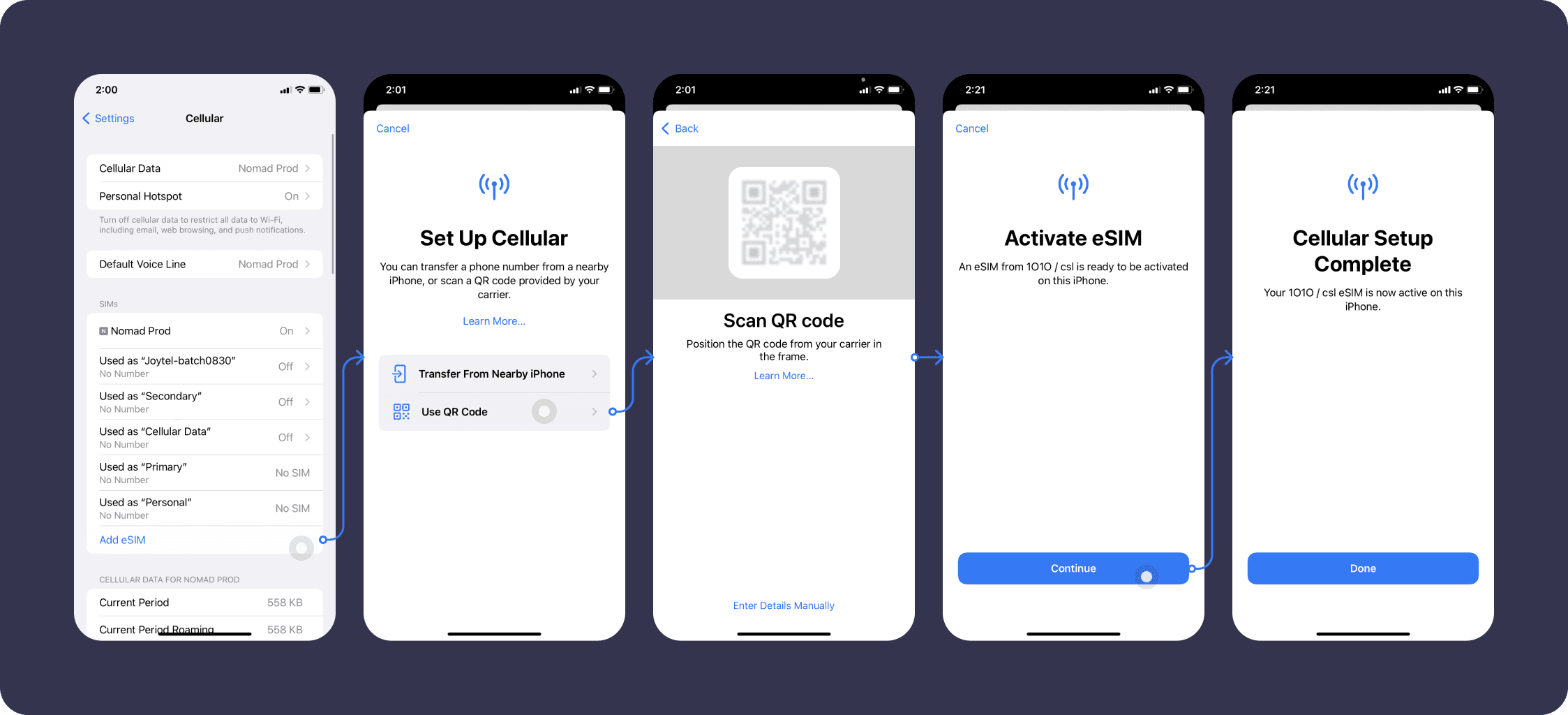
1b). Per installare la tua eSIM tramite immissione manuale:
Vai su Impostazioni > Cellulare > Aggiungi piano cellulare, fai clic su "Inserisci dettagli manualmente" e inserisci le informazioni fornite nella tua email.
Indirizzo SM-DP+: (fornito nella tua email)
Codice di attivazione: (fornito nella tua email)
Codice di conferma: non richiesto
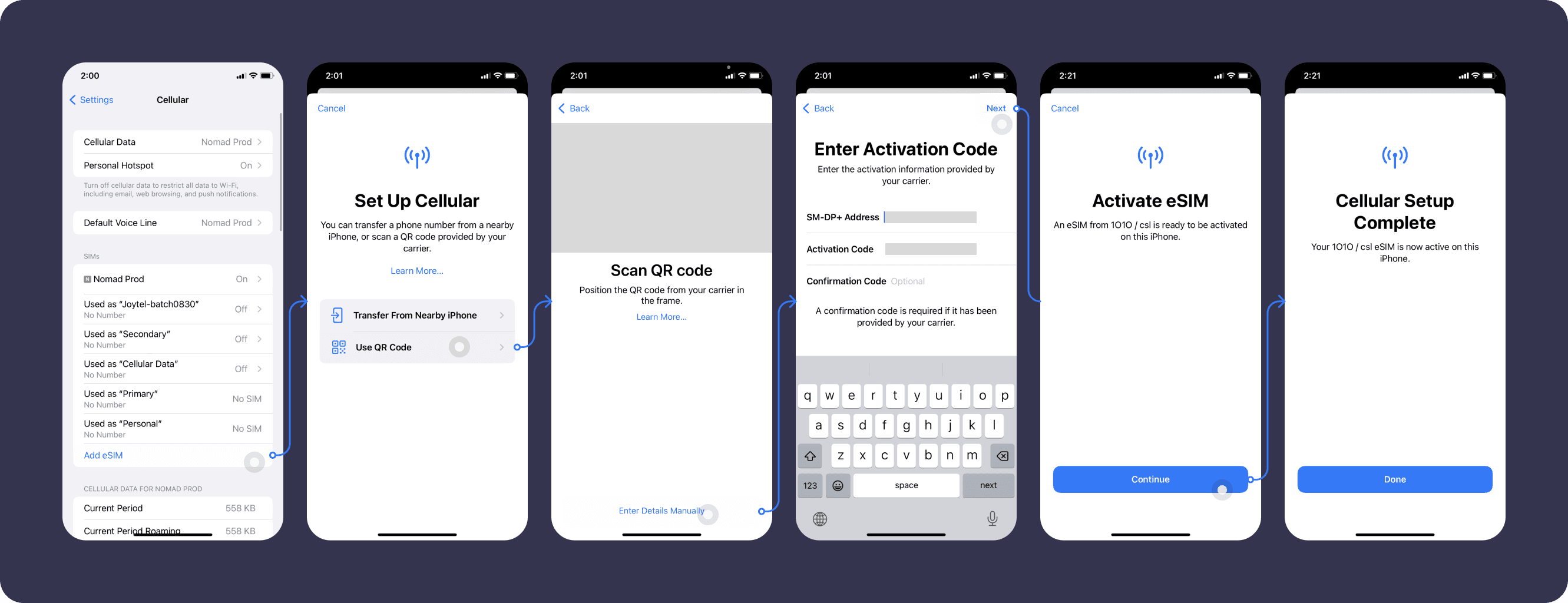
Se hai problemi a connetterti:
Potrebbero essere necessari fino a 10-15 minuti per connettersi per la prima volta. Se è necessario più tempo, fare riferimento al Risoluzione dei problemi dell'eSIM sezione prima di contattare l'assistenza clienti.
Le istruzioni per l'installazione sono disponibili anche nella sezione La mia eSIM della tua app Nomad iOS o sito web per aiutarti a guidarti. 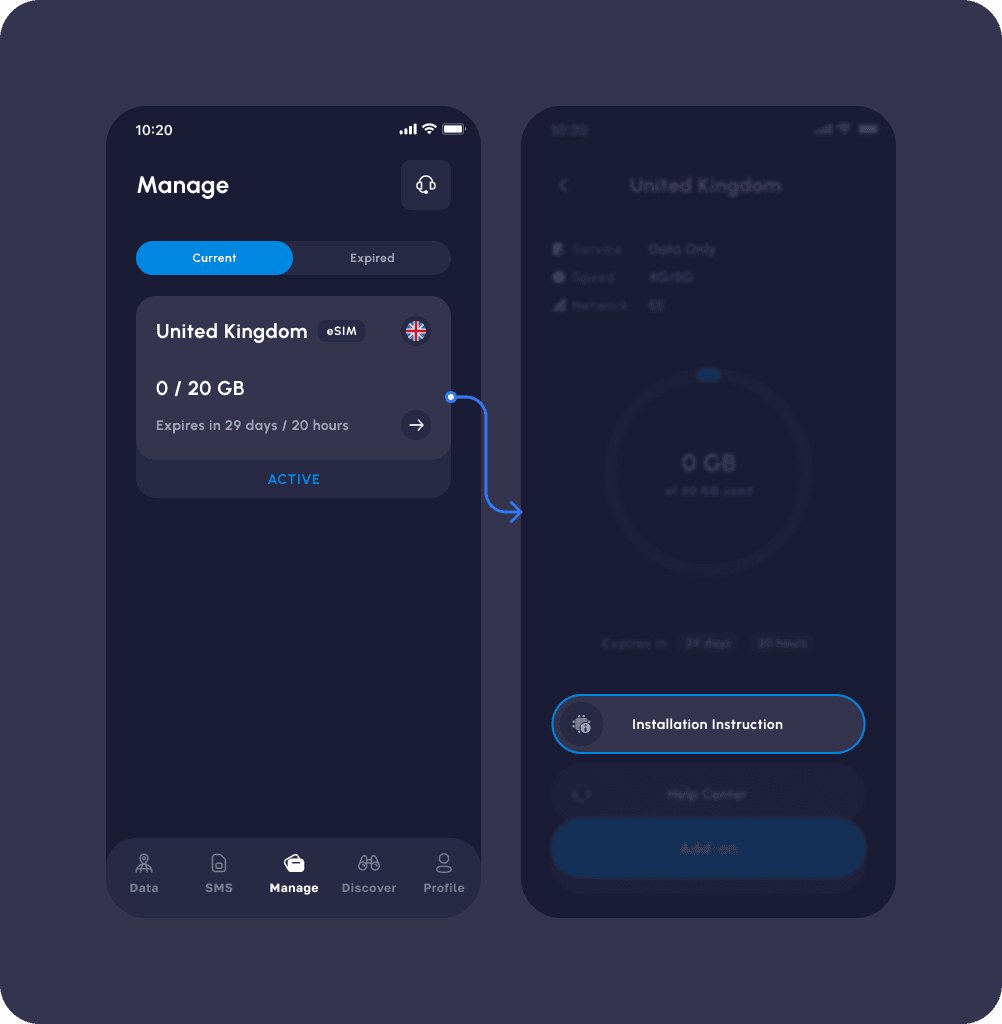
2) Quando sei pronto per utilizzare i dati:
Vai su Impostazioni > Cellulare e attiva questa linea. Per tua comodità e precisione, ti suggeriamo di considerare l'opzione di rinominare questa eSIM.
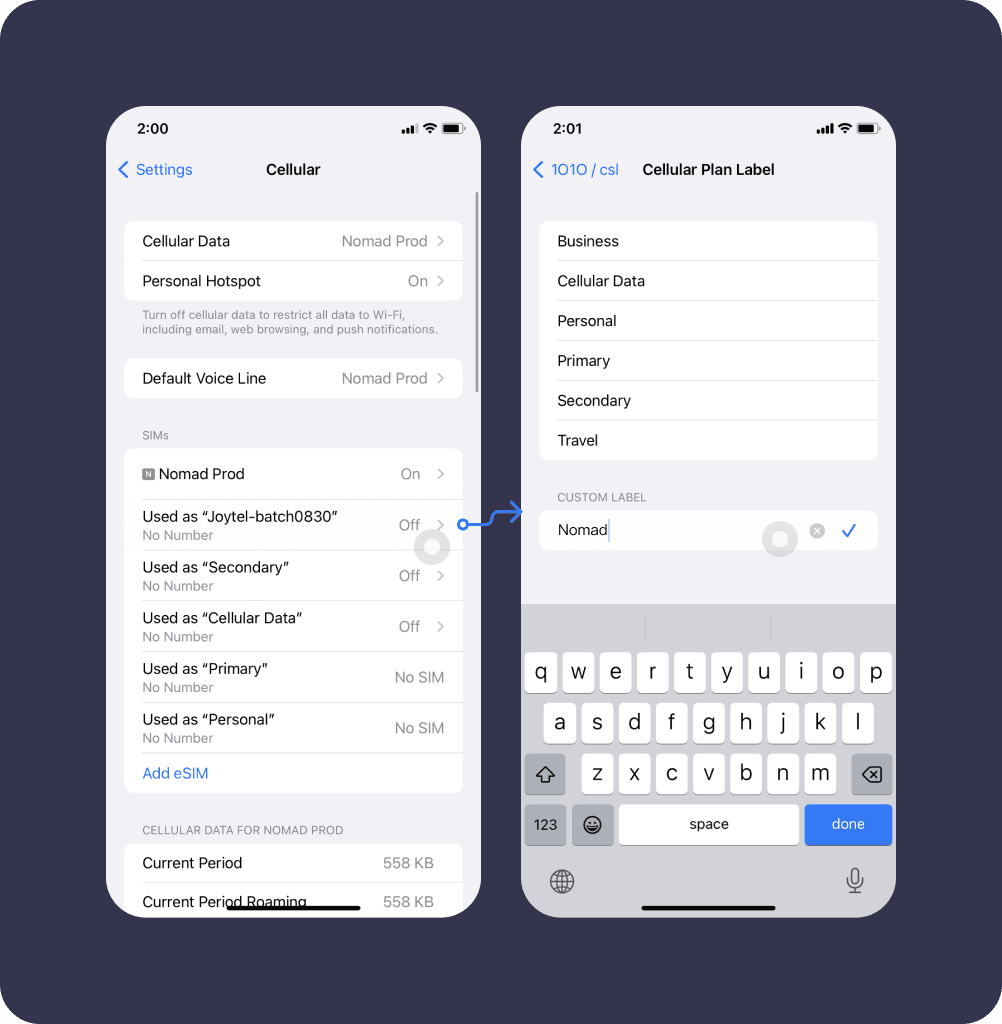
Assicurati che "Roaming dati" sia attivato e che stai selezionando Nomad eSIM per "Dati cellulare".